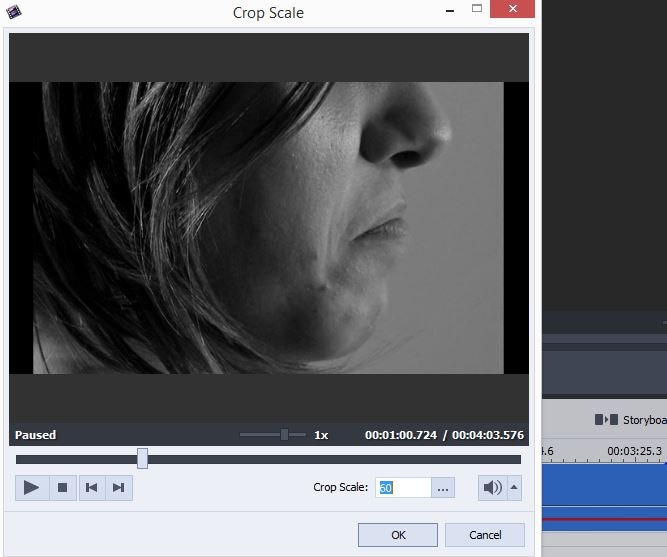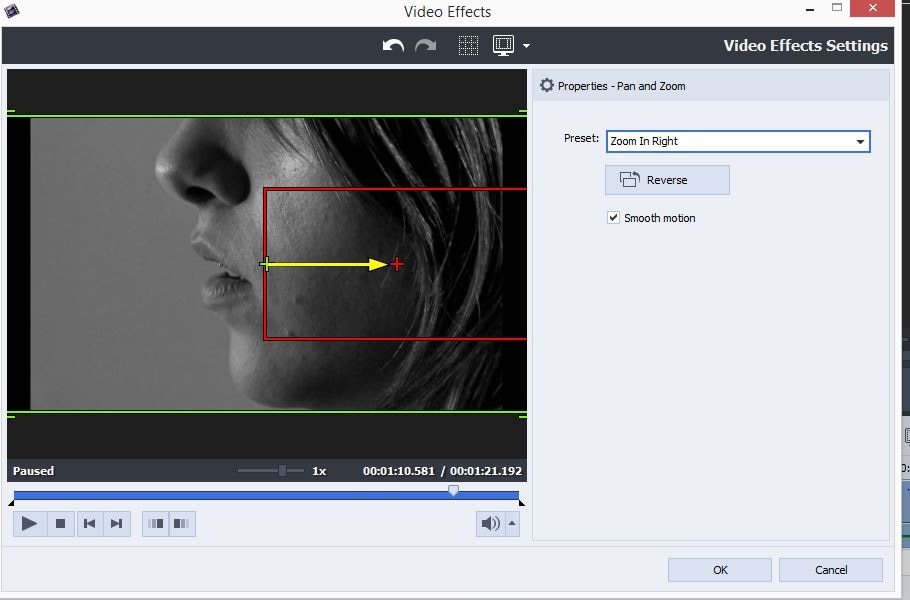Los camarógrafos con un poco de experiencia saben que en ocasiones alguna toma que hiciste contiene solo una parte de material útil. La solución está en el proceso de edición, donde puedes eliminar las partes de la toma, resaltar un rostro o una figura y crear una gran toma de lo que empezó siendo un metraje casi inservible.
Te mostraremos cómo recortar un video y eliminar las partes de una toma que no vas a usar con AVS Video Editor y te proporcionaremos una solución mucho mejor para recortar videos en caso de que la función de recorte de AVS no sea de tu agrado.
También te puede gustar: Cómo eliminar una persona no deseada de una foto >>
Recortar un video con AVS Video Editor
Las capacidades de recorte de este programa, son limitadas, aunque AVS Video Editor ofrece dos maneras diferentes para recortar videos. Aquí están los pasos de cómo recortar videos mediante video AVS:
1. Coloque el video en la línea de tiempo
Para recortar un video, empieza por arrastrar y soltar el clip desde la 'Biblioteca de Medios' a la pista de video del editor. En esta etapa, puede ser útil separar la toma que quieres recortar del resto del video para evitar aplicar el efecto de recorte a todo el archivo.
2. Escala de corte
Ya preparado el material que quieres recortar, haz clic con el botón derecho del ratón sobre el y en el menú selecciona la opción "Escala de recorte". En la pantalla aparecerá la ventana "Escala de recorte" y tendrás que hacer clic en el control deslizante "Escala de recorte" ubicado encima del botón "Aceptar". El control deslizante te permitirá recortar el video, pero el efecto que podrás lograr con esta función no es nada bueno.
3. Panorama y Zoom.
El editor te ofrece una alternativa para recortar un video si no te gustó la opción "Escala de recorte". Si quieres utilizar el efecto Panorama y Zoom como herramienta de recorte, da clic en el icono "Efectos" de la ventana principal del editor y arrastra el efecto de la lista a la pista de efectos visuales del programa.
Coloca el efecto "Panorama y zoom" en la posición que quieras que aparezca el efecto en tu video final, haz clic con el botón derecho del ratón sobre el efecto y en el menú, selecciona "Editar efecto".
En el panel "Efectos de vídeo", tienes la oportunidad de elegir algunos de los preajustes que ofrece el editor o ajustar manualmente el nivel de zoom. Antes de presionar "Aceptar" para aplicar los cambios, haz clic en "Reproducir" para previsualizar tu trabajo. Después, puedes guardar y exportar tu video en el formato de salida que más te agrade.
Una forma mejor y más rápida de recortar un video
Las alternativas de recorte que brinda AVS Video Editor no son muy buenas, y si buscas otra opción a AVS video editor para recortar clips de video de manera más rápida y efectiva, usa Wondershare Filmora. Filmora ofrece una herramienta de recorte fácil de usar. se puede acceder a ella haciendo clic con el botón derecho del ratón en el clip de video colocado en la línea de tiempo del editor. Con su función "Recortar y ampliar" podrás recortar con precisión las partes de la toma que no tienes intención de utilizar y resaltar las partes que sí quieres que aparezcan.
También te puede gustar: Cómo eliminar la marca de agua de un video
Por otra parte, en el panel "Recortar y Zoom", también puedes encontrar la función "Panorámica y Zoom" que te permitirá acercarte a los detalles que aparecen en la toma o, alternativamente, puedes usar esta herramienta para recortar videos. Revisa nuestro tutorial paso a paso sobre cómo recortar video en Filmora para obtener información detallada.



 100% Seguridad Verificada | No Requiere Suscripción | Sin Malware
100% Seguridad Verificada | No Requiere Suscripción | Sin Malware